Работен поток за електронна поща
Използвайте работни потоци по електронна поща, за да уведомявате автоматично клиентите си за вашите галерии. Уведомете ги, когато галерията е онлайн, когато са добавили изображения в списъка си с желания, но все още не са поръчали, или когато наближава крайната дата на галерията. Дръжте клиентите си в течение и им напомняйте по имейл да не забравят любимите си изображения - така че да се възползват от възможността да купят вашите снимки.
Прегледайте нашия видео урок за работния процес по имейл за кратко въведение или продължете по-долу за пълното ръководство.
Използване на шаблон за работен поток на електронна поща

За да създадете нов работен поток по електронна поща, отворете работния поток по електронна поща в панела за продажби. Наличен е шаблон, който можете да използвате. Щракването върху него ще покаже електронните писма в рамките на този работен процес.

За да създадете нов работен процес, като използвате този като шаблон, щракнете върху бутона Дублиране в дясната колона. След това ще трябва да дадете на дубликата ново заглавие и да щракнете върху Продължи. След това копието на шаблона, включително имейлите, ще се появи в менюто E-mail Workflow (Работен поток), където можете да редактирате имейла според нуждите си.
Създаване на работен поток за електронна поща
За да създадете нов работен поток, щракнете върху бутона Add (Добавяне) от менюто E-mail Workflow (Работен поток на електронната поща) и въведете Title (Заглавие) за новия си работен поток на електронната поща, който ще бъде видим само за вас. Когато приключите, щракнете върху Продължи. Ще се появи ново празно меню E-mail Workflow. В колона вдясно се показва информация за датата на последното запазване и функции като Изтриване и Преименуване.

Създаване на E-mail в рамките на работен поток
След като влезете в работния поток за електронна поща, щракнете върху Добавяне, за да създадете и конфигурирате електронната си поща.
Тригер: Изберете какво събитие ще задейства имейла. Опциите са:
- Добавено в списъка с желания: Имейл ще бъде изпратен въз основа на конфигурираните правила, когато клиент добави изображения в своя списък с желания.
- Дата на фотосесията: Имейлите се изпращат в зависимост от датата на фотосесията и зададените правила и дни.
- Начална дата на продажба: Електронните писма се изпращат въз основа на началната дата на продажба на галерията.
- Крайна дата на продажба: Електронните писма се изпращат въз основа на крайната дата за продажба на галерията.
- След регистрация: Имейл ще бъде изпратен веднага след като клиентът се регистрира. (зависи от това как сте го конфигурирали)
- След поръчка: Електронните писма ще бъдат задействани, когато бъде направена поръчка в съответствие със зададеното правило и дни.
- Добавяне на продукт в кошницата за пазаруване: Имейлите ще бъдат задействани, когато продукт бъде добавен в кошницата за пазаруване, в съответствие с определените правила и дни.
- Срокът на промоцията изтича: Имейлите ще бъдат изпращани в зависимост от датата на изтичане на промоцията.
- След добавяне на нови изображения: Имейли ще се изпращат, когато в галерията се добавят нови изображения. За да се предотврати припокриване, имейлът се задейства само след като е изминал един час от последното качване на изображение. Ако в рамките на този час бъде качено друго изображение, таймерът се нулира и започва нов период на изчакване от 1 час. Ако в рамките на това време не бъдат качени други изображения, имейлът ще бъде изпратен.
Правило: Решете кога да изпратите имейла в зависимост от задействането. Можете да избирате от Instant (Моментално), Days before (Дни преди) или Days after (Дни след).
Дни: Посочете броя на дните, през които ще се прилага правилото. Например, ако тригерът е Започване на продажба, правилото е Дни след и въведете 3 дни, имейлът ще бъде изпратен 3 дни след началото на продажбата.
Време за изпращане: Посочете времето на изпращане на имейла.
Филтрирайте получателя: Тук можете да избирате между:
- Всички, за да изпратите имейла на всички свои клиенти, независимо от тяхната поръчка.
- Ordered (Поръчано), за да изпратите имейла само на клиенти, които са направили поръчка.
- Not Ordered (Не е поръчано ), за да изпратите имейла на клиенти, които все още не са направили поръчка.
Тема: Въведете темата на имейла.
Съобщение: Създайте тялото на вашия имейл. Можете да персонализирате стила на текста, да добавяте абзаци, връзки и изображения, както е необходимо. Изображенията не трябва да надвишават 1000px по най-дългата си страна. Освен това препоръчваме да използвате Placeholders (Заместващи символи), за да персонализирате автоматично детайлите с информация от всеки клиент и галерия. Тази функция е особено полезна за фотоработи, тъй като позволява всеки имейл да бъде индивидуално персонализиран за всеки клиент. Тя гарантира, че персонализираната информация и подходящите връзки за всеки участник са включени във всеки имейл. Системата извлича необходимите данни от вече съхранената информация. Като щракнете върху бутона Заместител, ще откриете различни опции, като например:
- Пълно име на клиента: Въведете в съобщението първото и последното име на регистрирания клиент.
- Първо име на клиента: Вмъкнете в съобщението само първото име на клиента.
- Последно име на клиента: Вмъкнете само последното име на клиента в съобщението.
- Подпис: Добавете в съобщението подписа на вашия акаунт.
- 1 изображение: Включете в съобщението едно миниатюрно изображение от първото изображение в галерията.
- 3 изображения: Включете три миниатюрни изображения от първите три изображения в галерията в съобщението.
- Участник: Добавете името на участника към съобщението.
- Дата на фотосесията: Вмъкнете датата на фотосесията, както е регистрирана в настройките на задачата за снимки.
- Крайна дата на поръчката: Включете конфигурираната крайна дата на поръчката в съобщението.
- Групи (галерии): Добавете съответната групова галерия към съобщението.
- Регистрирайте се за: Посочете вида снимки, за които участникът се е регистрирал.
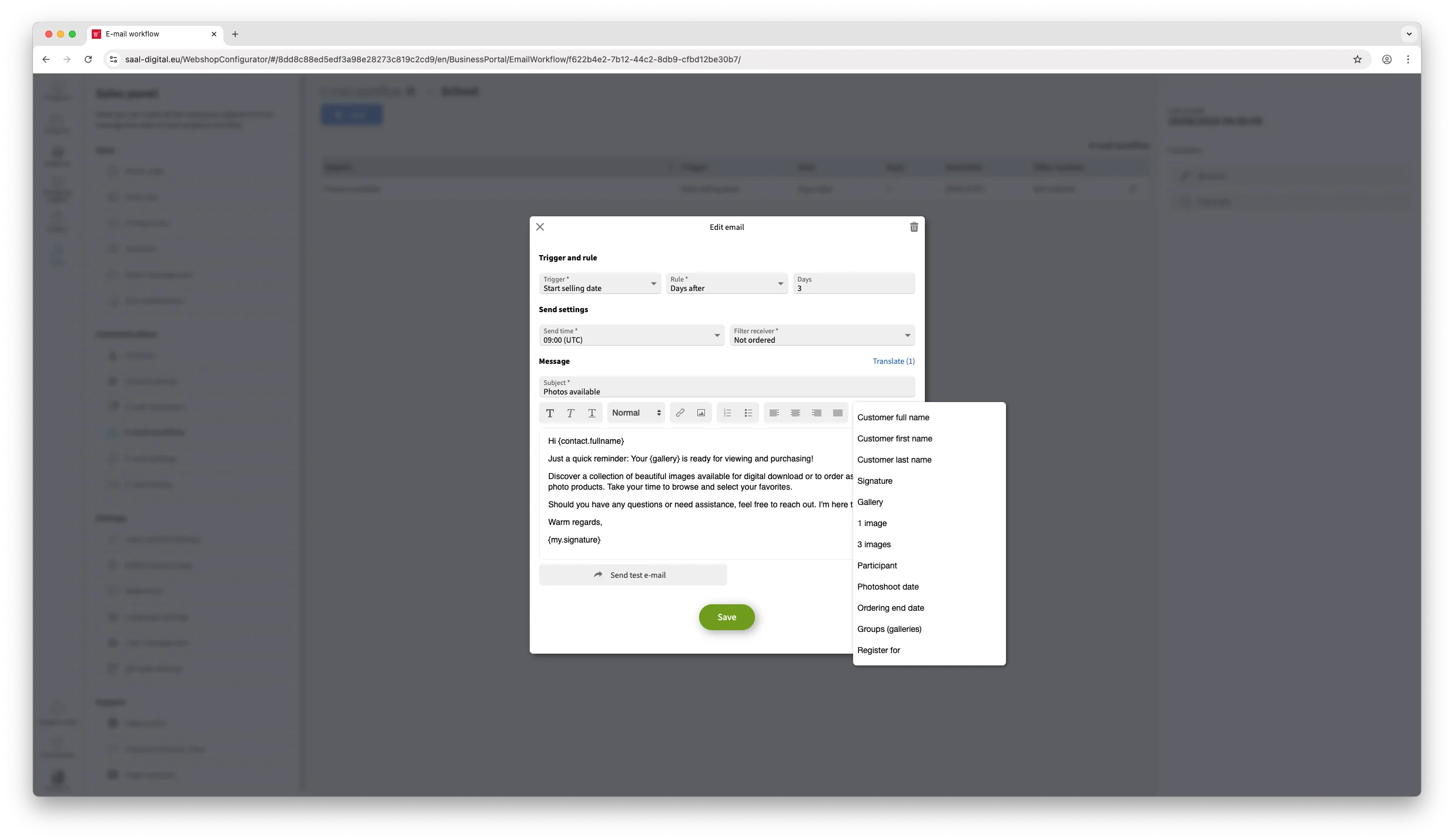
Изпращане на тестово електронно писмо: Преди да финализирате, изпратете тестово електронно писмо, за да проверите външния вид и да направите необходимите корекции, за да сте сигурни, че резултатът отговаря на очакванията ви.
След като конфигурирате, щракнете върху Запазване. Новото ви електронно писмо ще се появи в менюто на работния поток за електронна поща, което сте създали, като ще покаже основните правила за бърз преглед. Можете да добавяте толкова имейли, колкото ви е необходимо.

Ако трябва да направите промени в имейла, щракнете върху иконата на гаечен ключ, за да отворите менюто Редактиране на имейл. Оттук можете също така да изтриете имейла, като щракнете върху бутона за кошче в горния десен ъгъл.
Използване на работния поток на електронната поща
За да активирате работния поток на електронната поща в галерия или QR галерия, отидете в менюто Галерии и отворете Настройки на галерията на желаната галерия.

В рамките на Настройките на галерията намерете и изберете предпочитания от вас работен поток от полето Работен поток на електронната поща. Щракнете върху Запази, за да запазите промените. След като бъдат конфигурирани, клиентите, които се регистрират във вашата галерия, автоматично ще получават шаблона на електронната поща от избрания работен поток.
Добавяне на имейли към активен работен поток
Можете да добавяте имейли към активен работен процес. Тези имейли обаче няма да бъдат изпращани със задна дата. Те ще се използват само за бъдещи събития. Например, ако дадена галерия е все още онлайн в продължение на 10 дни и сте задали имейл, който да се изпрати 7 дни преди края на продажбата, той ще бъде изпратен по график, ако е създаден преди изтичането на 7-те дни. Ако обаче добавите имейла 5 дни преди края на продажбата, той няма да бъде изпратен.
Регистрации на нови потребители след стартиране на работния процес
Когато работният поток от имейли е активен и нов клиент се регистрира в галерията, той ще получава имейли само от този момент нататък. Имейли със задна дата няма да бъдат изпращани. Например, ако галерията е била онлайн и клиент се регистрира след стартирането на работния процес, той няма да получава известия за минали събития, например кога са били публикувани изображения. Ако обаче работният процес включва имейл, който трябва да бъде изпратен 7 дни преди края на продажбата, и клиентът се регистрира преди изтичането на този 7-дневен срок, той ще получи този имейл, както е планирано.
За пълен преглед на фотопортала Saal гледайте нашите пълни уроци за настройка на фотопортала.















